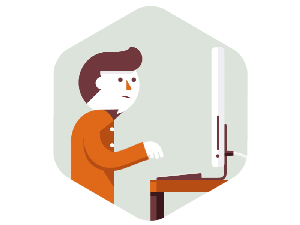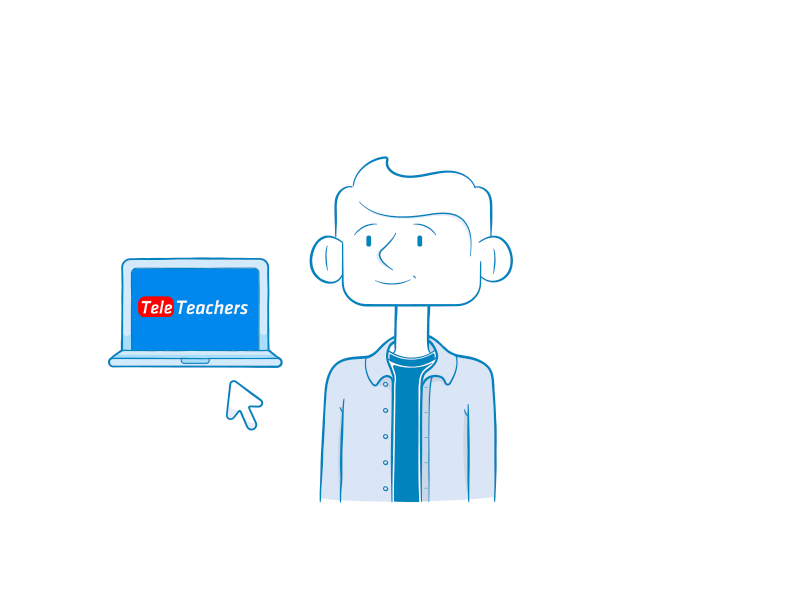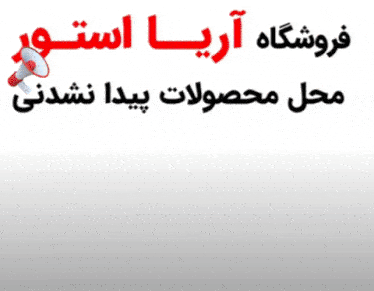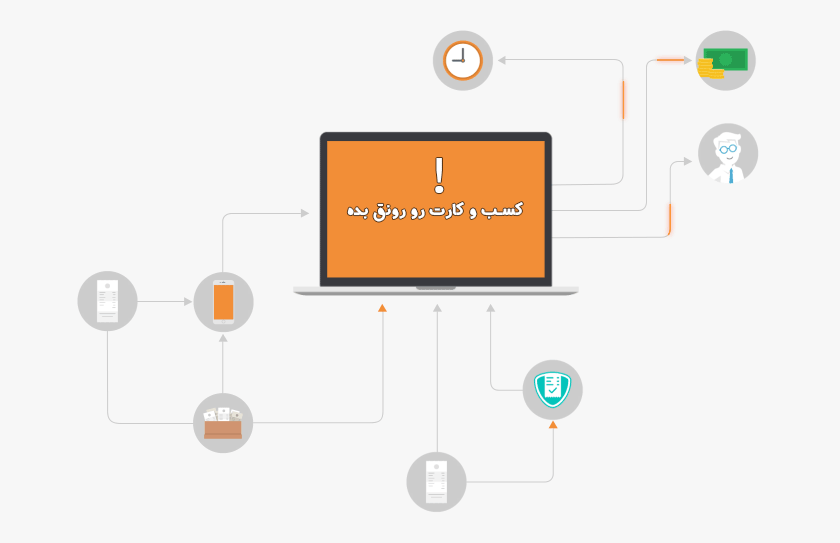اگر به دنیال طراحی پوستر با ایلوستریتور هستید و نمیخواهید هزینه های زیادی را بابت ساخت و طراحی پوستر به طراحان و گرافیست های بیرون پرداخت کنید، این آموزش برای شماست! در این مقاله سعی کردیم طراحی پوستر با ایلوستریتور را به ساده ترین روش ممکن و در عین حال جذاب و حرفه ای ترین حالت آن به شما عزیزان آموزش دهیم.
آموزش طراحی پوستر با ایلوستریتور
در این مقاله ما به شما عزیزان آموزش خواهیم داد که چگونه با استفاده از برخی از ابزارهای اصلی Illustrator و میانبرهای صفحه کلید نرم افزار ایلوستریتور، یک پوستر را در نرم افزار ایلوستریتور با یکدیگر طراحی کنیم. برای طراحی پوستر با ایلوستریتور راه ها و روش های مختلفی وجود دارد به عنوان مثال اگر شما بخواهید یک پوسر تبلیغاتی را در نرم افزار ایلوستریتور طراحی کنید ایده ها و همینطور گزینه های زیادی را دارید، میتوانید از رنگ های جذاب و همینطور گیرا برای جذب افراد به پوستر طراحی شده خود کنید. نرم افزار ایلوستریتور یکی از بهترین گزینه ها برای طراحانی می باشد که قصد طراحی یک پوستر جذاب و زیبا را دارند. بیایید با یکدیگر یکی از این پوستر ها را طراحی کنیم.
فیلم آموزش طراحی پوستر با ایلوستریتور
در این قسمت فیلم آموزش طراحی پوستر با ایلوستریتور را برای شما عزیزان قرار داده ایم اگر به دنبال آموزش های رایگان و صفر تا صد نرم افزار ایلوستریتور هستید پیشنهاد میکنیم مجموعه پکیج رایگان فیلم آموزش ایلوستریتور آریا تهران را از دست ندهید.
آموزش ساخت پوستر حرفه ای با ایلوستریتور
مرحله اول طراحی پوستر با ایلوستریتور تنظیم و ایجاد فایل می باشد
Adobe Illustrator را باز کنید و یک سند جدید را ایجاد کنید (Ctrl+N) با ابعاد مورد نظر خود ایجاد کنید.
پس از ایجاد فایل مورد نظرتان به بخش پالت رنگی در نرم افزار ایلوستریتور رفته و برای بک گراند و پس زمینه پوستر خود یک رنگ انتخاب کنید. به عنوان مثال اگر میخواهید پوستر تبلیغاتی برای یک مطب دندان پزشکی را طراحی کنید بهتر است از رنگ های آرامش بخش مانند آبی و یا صورتی کمرنگ استفاده کنید یا اگر میخواهید یک پوستر سینمایی را طراحی کنید بهتر است از رنگ های هیجانی مانند قرمز و یا بنفش تیره استفاده کنید تا پوستر طراحی شده شما جذاب و گیرا باشد.
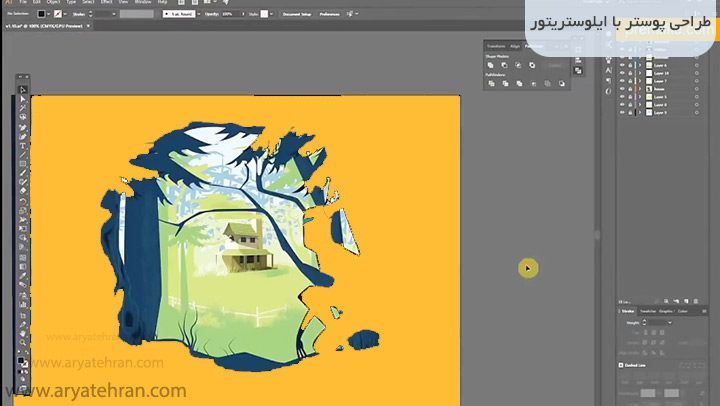
اگر به دنبال آسان ترین روش طراحی کارت ویزیت با ایلوستریتور هستید پیشنهاد میکنیم در مقاله طراحی کارت ویزیت با ایلوستریتور همراه ما باشید.
اکنون به قسمت نوار ابزار سمت چپ نرم افزار ایلوستریتور رفته و ابزار Ellipse Tool را انتخاب کمنید و به اندازه دلخواه و مورد نظر خود داخل پس زمینه ایجاد شده بکشید. سپس در قسمت نوار ابزار بالای نرم افزار قسمت align را انتخاب کرده و دایره ایجاد شده را وسط چین کنید تا کاملا بر روی وسط پوسر گذاشته شود.
سپس در قسمت رنگ ها یک رنگ خوب به دایره ایجاد شده بدهید و استروک یا همان خط دور دایره را بردارید. و پس از آن ابزار shape را برداشته و به رنگی که قبل تر انتخاب کرده اید یک گرادینت با رنگ دلخواهتان بدهید تا حالت سه بعدی ایجاد شود. در این حالت میتوانید با اضافه کردن نقطه ها در حالت shape گرادینت و شدت پخش رنگ در گرادینت را تغییر دهید.
پس از انتخاب گرادینت مورد نظرتان از نوار ابزار Twirl Tool را انتخاب کرده و این اعداد را وارد کنید: Twirl Rate 5، Intensity 20% ، Simplify 29 و در آخر اوکی را کلیک کنید. اکنون میتوانید با حرکت دادن خط های ایجاد شده رنگ ها را با یکدیگر ترکیب کنید و شکل را به حالت سه بعدی تر درر بیاورید.
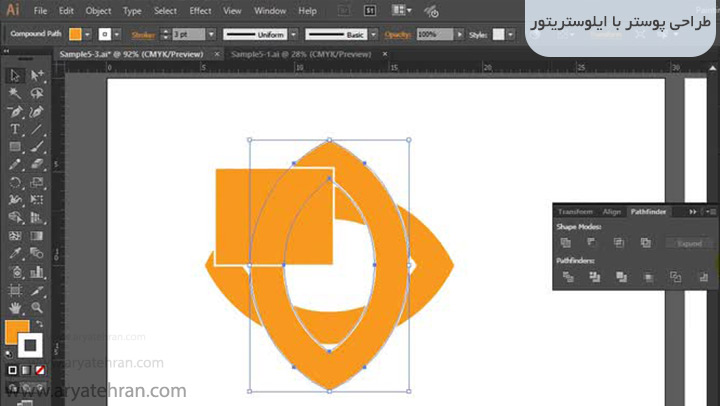
اگر به دنبال بهترین مرجع آموزش ایلوستریتور به زبان فارسی و آموزش صفر تا صد ایلوستریتور می باشید مقاله آموزش ایلوستریتور برای شماست! در این مقاله با ما همراه باشید تا با یکدیگر تمامی ابزار های موجود در نرم افزار ایلوستریتور را مورد بررسی قرار داده و کاربرد تمامی بخش های ایلاستیرتور را با یکدیگر آموزش ببینیم.
در این مرحله باید دایره ایجاد شده را اندازه صفحه بزرگ کنید تا به عنوان بک گراند برای شما عمل کند، پس از بزرگ کردن دایرخه طراحی شده و ایجاد بک گراند اکنون از نوار ابزار ، ابزار Rectangle را برداشته و هم اندازه صفحه یک مستطیل ایجاد کنید. پس از ایجاد مستطیل هم اندازه صفحه Shift را نگه داشته و بر روی مستطیل کلیک راست کنید تا گزینه Make Clipping Mask برای شما ظاهر شود. با انتخاب این گزینه اکنون بک گراند یا همان تصویر پس زمینه شما به صورت مستطیل می باشد.
در این مرحله از لایه طراحی شده یک کپی بگیرید و لایه زیری را قفل کنید تا بتوانید بر روی لایه جدید تغییرات را اعمال کنید. بر روی نوار ابزار سمت چپ ایلاستریتور گزینه ی Type Tool را انتخاب کنیدو یک متن را بر روی بک گراند و پس زمینه پوستر خود تایپ کنید. در این مرحله تمام متن خود را انتخاب کنید و در قسمت بالا فونت و همینوطر سایز متن مورد نظرتان را به اندازه دلخواه تغییر دهید.
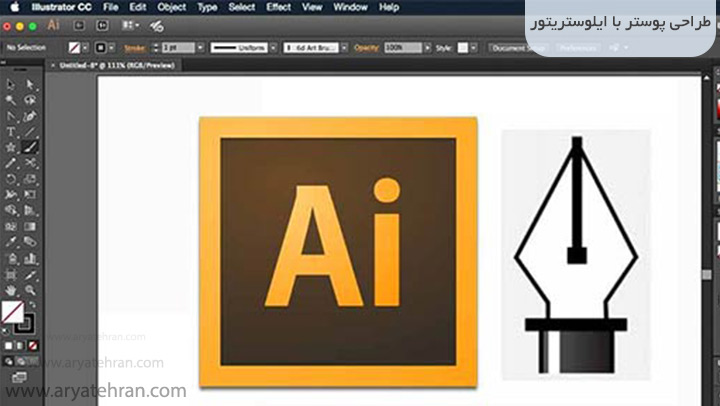
چه یک طراح گرافیک حرفهای باشید که با نرم افزار Adobe Illustrator کار میکند یا برای اولین بار است که میخواهید با نرم افزار ایلوستریتور کار کرده و با محیط آن آشنا شوید، مهم است که ابتدا نیازهای سیستم Adobe Illustrator را بفهمید تا بدانید برای داشتن یک نتیجه عالی از طراحی در این نرم افزار گرافیکی چه چیزهایی لازم است در مقاله سیستم مورد نیاز ایلوستریتور تمامی این اطلاعات را با یکدیگر مورد بررسی قرار خواهیم داد.
در این مرحله با تغییر اندازه و فاصله دو خط بالا و پایین از یکدیگر به متن خود یک جلوه زیبا بدهید، پس از ایجاد متن جدید و تغییر اندازه و فونت آن از ابزار های سمت چپ نرم افزار ابزار: Line Tool را انتخاب کنید و چند خط را بر روی نوشته و متنی که ایجاد کرده اید در اندازه های متفاوت بکشید. سپس تمامی این خطوط را انتخا کرده و با استفاده از ابزار Shape Builder Tool قسمت های اضافی خط های ایجاد شده را حذف کنید تا به نوعی متن نوشته شده شما را ببرد و حالت بریده بریده به آن بدهد.
اگر شما تازه شروع به یادگیری ایلوستریتور کرده اید و در این نرم افزار مبتدی هستید فارسی نوشتن در ایلوستریتور ممکن است برای شما مشکل باشد، در مقاله فارسی نوشتن در ایلوستریتور سعی کرده ایم به صورت حرفه ای و گام به گام نحوه ی فارسی تایپ کردن در ایلوستریتور را به شما عزیزان آموزش دهیم.
در این مرحله دوباره با استفاده از ابزار Line Tool قسمت هایی که میخواهید در متن حالت دیزاین داشته باشد به قسمت های مورد نظر متن اضافه کنید. میتوانید اندازه خط و همینوطر رنگ ان را نیز متناسب با سلیقه خود تغییر دهید تا ظاهری زیبا تر به پوستر شما بدهد. سپس دوباره ابزار متن را انتخاب کرده و متن سوم خود را تایپ کنید و به ان اندازه و فونت مورد نظرتان را اعمال کنید.
پیشنهاد ویژه: به وب سایت رسمی آموزشگاه کامپیوتر آریا تهران خوش آمدید. اگر به یادگیری صفر تا صد کار با نرم افزارایلوستریتور علاقمند هستید، حتما شرکت در دوره آموزش ایلوستریتور مجتمع فنی آریا تهران را از دست ندهید.
منبع: